Haben Sie schon einmal in Ihrem Computer herumgestöbert und Partitionen oder Festplattenvolumes gefunden, von denen Sie nicht wussten, dass sie existieren? Oder haben Sie bemerkt, dass eine Windows-Installation zwei Partitionen erstellt; ein großes und ein kleineres? Der kleine ist entweder 100 MB oder 600 MB groß. Was ist das? Brauchst du es? Nun, es ist die EFI-Partition, und die kurze Antwort lautet: Ja, Sie brauchen sie.

Was ist die EFI-Partition in Windows 10?
Wir sagen Windows 10, aber EFI-Partitionen waren Teil früherer Versionen von Windows und sind auch Teil anderer Betriebssysteme (OS), wie Linux und Mac OS.
EFI steht für Extensible Firmware Interface. Wie der Name verrät, verbindet EFI das Betriebssystem mit der Firmware der Hardwarekomponenten eines Computers. Stellen Sie sich Firmware als das Gehirn in jeder Hardware vor. Der erweiterbare Teil des Namens sagt uns, dass EFI für verschiedene Situationen geändert werden kann.
Die meisten Windows-Geräte verwenden heutzutage ein UEFI-BIOS (Unified Extensible Firmware Interface Basic Input/Output System). finde die BIOS-Version für Ihren Computer ganz einfach. Nur Windows-Geräte, die das UEFI-BIOS verwenden, verfügen über die EFI-Partition. Ein Nicht-UEFI-BIOS-Windows-System enthält die Boot-Informationen in der primären Partition.
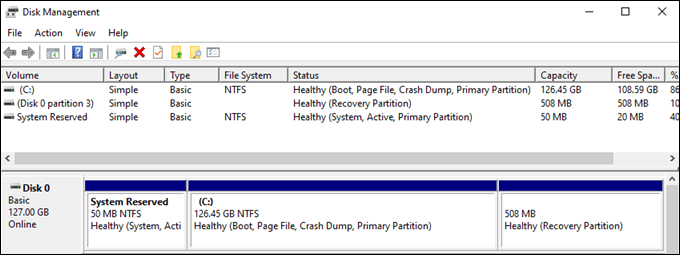
Wenn wir einen Computer starten, startet Windows nicht sofort. Zuerst wird das BIOS gestartet. Was ist das BIOS?? Es ist ein minimales Betriebssystem, das auf einem Chip lebt. Es weckt die Hardware und Firmware auf. Dann sucht das BIOS nach der EFI-Partition, um Anweisungen zum Starten und Interagieren mit Windows zu erhalten.

Die EFI-Partition enthält wichtige Dateien und Dienstprogramme wie:
Wenn die EFI-Partition erfolgreich gefunden wurde und der Bootvorgang funktioniert, startet Windows.

Soll ich die EFI-Partition löschen?
Wenn Sie die EFI-Partition sehen und denken: „Mein Computer könnte noch 100 MB mehr haben“ verwenden werden. Lass es uns löschen.", mach das nicht. Windows leistet gute Arbeit, um das Löschen der EFI-Partition zu erschweren. Aber Sie können es tun. Ohne EFI denkt das BIOS, dass Windows nicht existiert, und der Computer startet nicht richtig. Ist es außerdem wichtig, zusätzliche 100 MB von freier Festplattenspeicher zu gewinnen? Zwischen Cloud-Speicher und preiswerten Laufwerken mit mehr als 1 TB brauchen wir diese 100 MB nicht. Lass es sein.
Wo ist die EFI-Partition in Windows 10?
Wenn Sie nach der EFI-Partition in Dateimanager suchen, werden Sie wahrscheinlich nicht finde es. Die EFI-Partition ist wertvoll, daher ist sie versteckt. Aber es ist nicht allzu schwer zu finden.
Verwenden Sie die Datenträgerverwaltung, um die EFI-Partition zu finden
Die Datenträgerverwaltung ist ein Windows-Dienstprogramm zum Partitionieren, Ändern der Größe, Umbenennen, und Formatieren von Datenträgern.
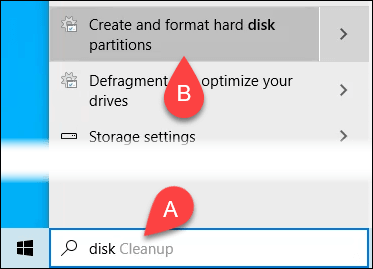
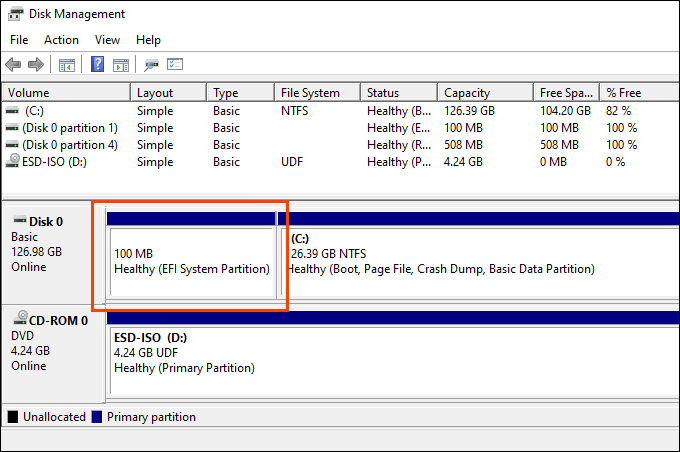
Wie kann ich sehen, was sich in der EFI-Partition befindet?
Sie können die Eingabeaufforderung verwenden, um den Inhalt der EFI-Partition anzuzeigen. Es ist jedoch etwas kompliziert und nicht einfach zu navigieren. Wenn Sie wirklich neugierig sind, was sich in der EFI-Partition befindet, laden Sie Minitool Partitionsassistent herunter. Es ist kostenlos.
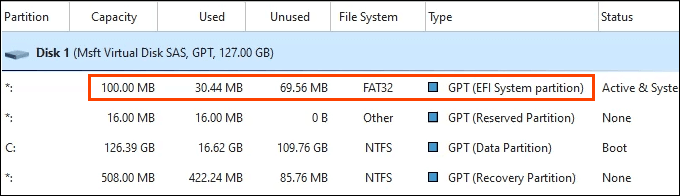
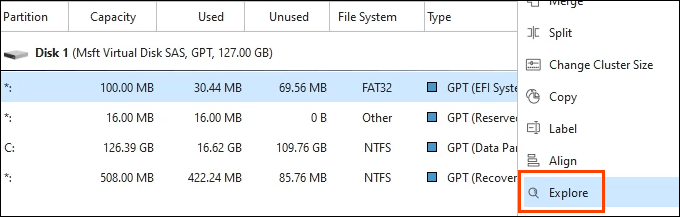
Jetzt können Sie sehen Sie alles, was sich in der EFI-Partition befindet.
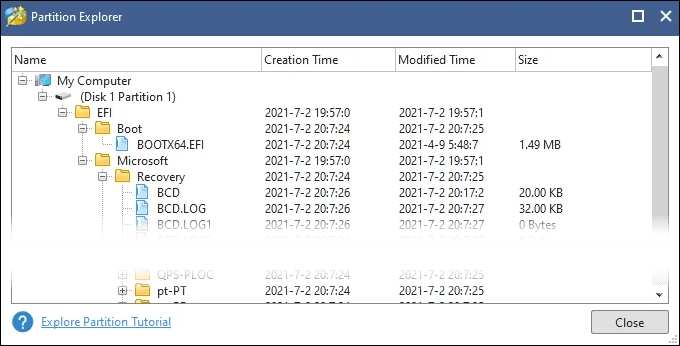
Wie kann ich die EFI-Partition in Windows 10 löschen?
Sie' Bleiben Sie dabei, nicht wahr? Stellen Sie vor dem Versuch sicher, dass Sie über eine Systemsicherung verfügen oder Installationsmedien für Windows 10 wiederherstellen können, falls dies fehlschlägt. Das kann ernsthaft schief gehen.
Löschen Sie die EFI-Partition mit DiskPart
DiskPart ist ein Befehlszeilen-Dienstprogramm, die Laufwerkpartitionen verwalten kann. Sie können es auf der EFI-Partition ausführen.
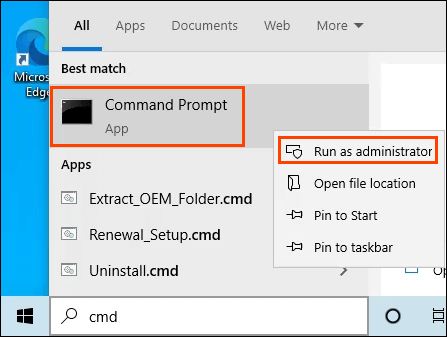
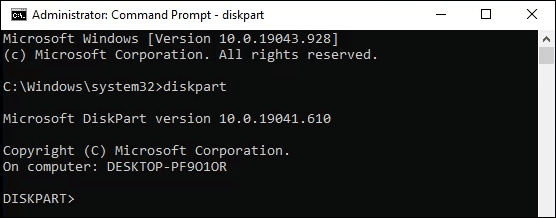
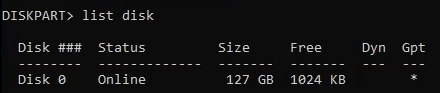

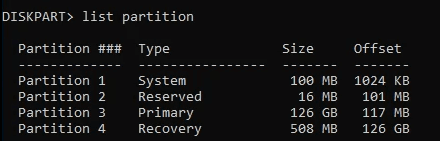
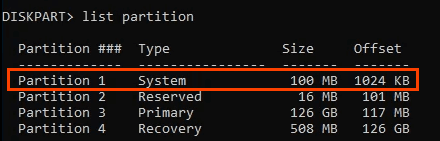


Löschen Sie die EFI-Partition mit Minitool
Wenn Sie können die EFI-Partition nicht mit DiskPart löschen, wahrscheinlich kann sie mit Minitool gelöscht werden.
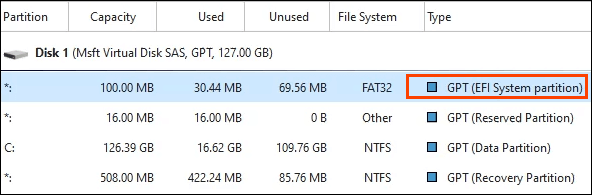
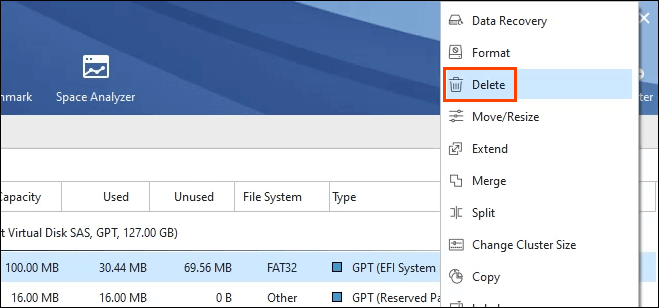
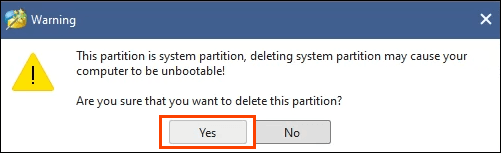
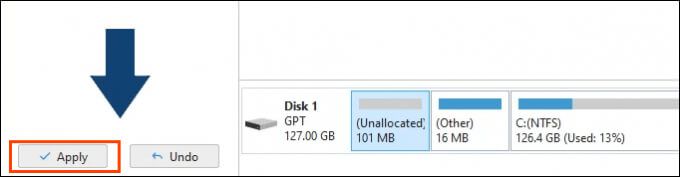
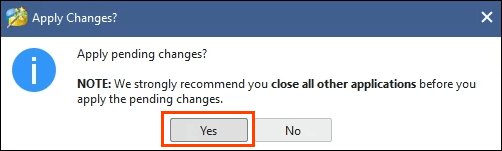
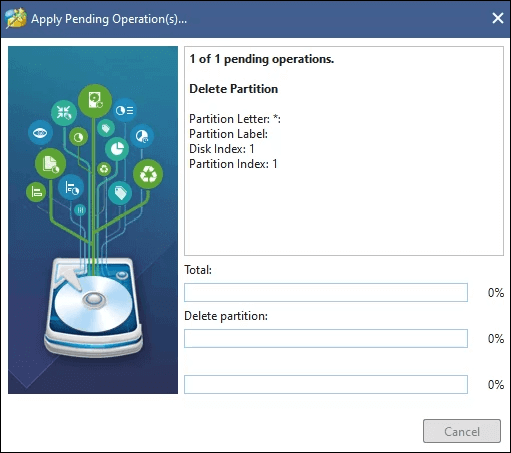
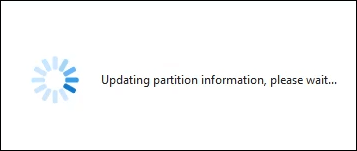
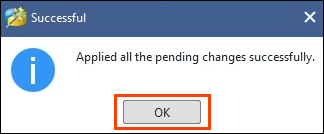
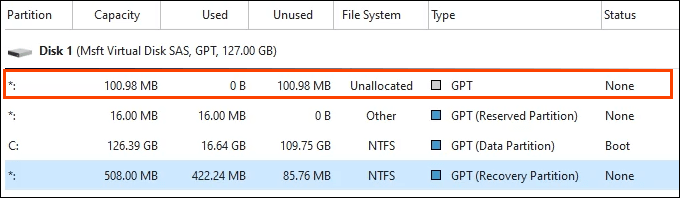
Wie stelle ich die EFI-Partition wieder her?
Sie bedauern es, oder? Sie können Windows von einem Installationsmedium wie einer USB-Stick oder einer DVD neu installieren. Oder Sie können die EFI-Partition manuell über die Eingabeaufforderung neu erstellen. Dies ist ein komplizierter Vorgang, der den Rahmen dieses Artikels sprengen würde. Bleiben Sie also dran für einen Artikel über das Wiederherstellen der EFI-Partition in Windows 10.